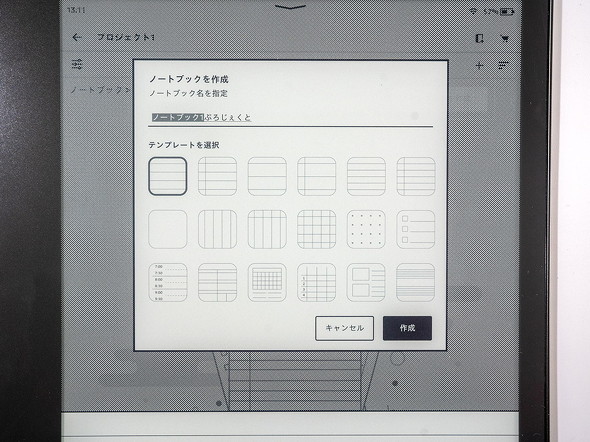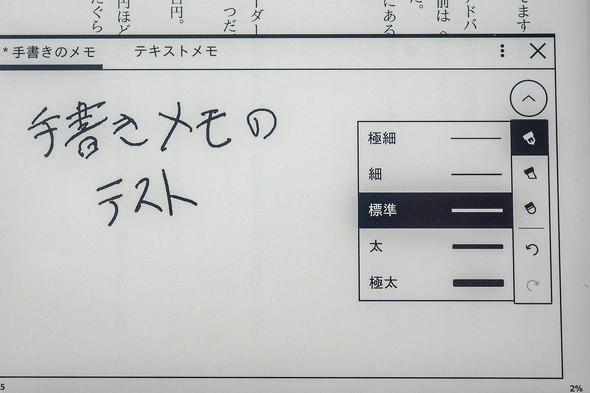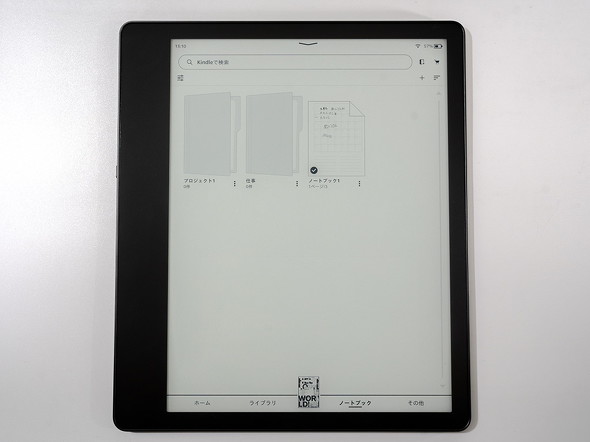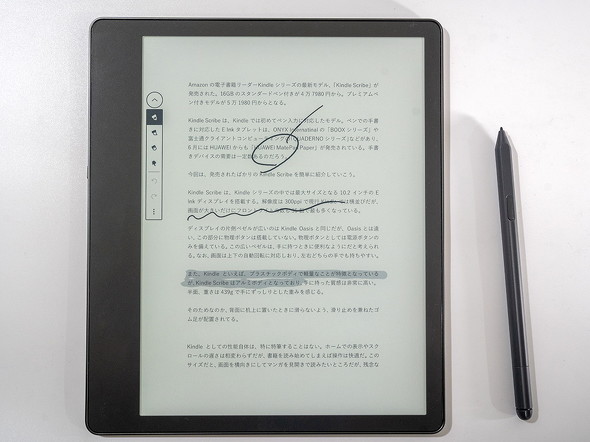シリーズ初の「ペン入力」は使いやすい? 選べるペンの書き味は? Amazonの電子書籍リーダー「Kindle Scribe」速攻レビュー(3/3 ページ)
ノートへの書き込み
ペンを活用できるもう1つの機能が、ノートの作成だ。「会議の議事録」「打ち合わせ時のメモ」「講義ノート」「ToDoリスト」など、いくつかのテンプレートが用意されており、幅広く利用できる。
ノートは書籍とは全く関係なく利用可能だが手書きに特化しているようで、付箋メモとは異なり、ソフトウェアキーボードによる入力はできない。また、他のE Inkタブレットには装備されている手書き文字のテキスト化機能はない。できることはシンプルに「ペンとマーカーの切り替え」「ペンやマーカーの太さの変更」だけである。
できることを絞り込んでいるゆえに、迷わず使えるという点はむしろよい方向に働いていると思う。
作成したノートは、ホーム画面の「最近使ったアイテム」に表示される他、下部にある「ノート」タブから確認できる。付箋メモと同様に、PDFファイルとしてメールで送信することも可能だ。
加えて、ノートで作成したアイテムはスマートフォンの「Kindleアプリ」でも表示できる。あくまでも表示のみで編集は行えないが、Scribeが手元になくてもスマホから簡単に確認できるのは便利である。
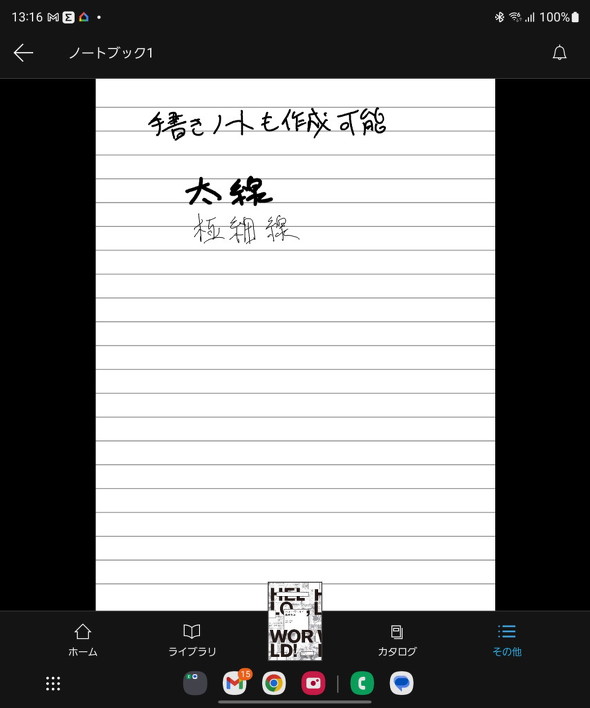 編集はできないものの、Kindle Scribeで作成したノートは、スマホのKindleアプリからも同じアカウントでログインすれば表示できる。Kindleアプリでは「その他」→「ノートブック」と進もう
編集はできないものの、Kindle Scribeで作成したノートは、スマホのKindleアプリからも同じアカウントでログインすれば表示できる。Kindleアプリでは「その他」→「ノートブック」と進もうさらに、「Send to Kindle」機能を利用すると、Kindle ScribeにPDFファイルなどのドキュメント類を送信できる。この機能自体は、従来のKindleシリーズでも利用可能だが、ScribeならPDFファイルに“手書き”したデータをPDFファイルとしてメールに添付して送付できる。
仕事などで手書きの署名を行う必要が生じた場合などに活用できそうだ。
機能の絞り込みでむしろ使いやすい面も
ここまでKindle Scribeをレビューしてきたが、先行するE Inkタブレットと比べると、手書きに関連する機能はかなり少なめな印象だ。しかし、その分だけ操作は簡単で、難しいことを考えずに直感的に利用できる。
Kindleとしての機能がベースにあるので、他機種でありがちな「あれもこれもできるけれど、どれもが機能的に中途半端」といったこともない。個人的な好みをいえば、Kindle Scribeの6〜7型バージョンが欲しいと思ってしまうのだが……。
一方で、ネックを挙げるとすると価格だろう。従来のKindleシリーズよりも割高であることは否めない。それでも、Kindleを利用しつつ手書きのノートも使いたいという人には、Kindle Scribeは最適な選択肢となりそうだ。
関連記事
 Amazon、ペン入力もできる10.2型電子書籍リーダー「Kindle Scribe」
Amazon、ペン入力もできる10.2型電子書籍リーダー「Kindle Scribe」
Amazonは、付属ペンによる描画機能も備えた10.2型電子書籍リーダー「Kindle Scribe」を発表した。 小型化に高解像度化にUSB Type-C採用! 生まれ変わった新型Kindle(第11世代)を試す
小型化に高解像度化にUSB Type-C採用! 生まれ変わった新型Kindle(第11世代)を試す
Amazonの電子書籍サービス専用端末である「Kindle」の新モデルが登場し、第11世代となった。さまざまなアップデートが施された新型を使って見た。 「HUAWEI MatePad Paper」の使い勝手はどう? 最新E Ink搭載タブレットを試す
「HUAWEI MatePad Paper」の使い勝手はどう? 最新E Ink搭載タブレットを試す
ファーウェイ・ジャパンが発売した「HUAWEI MatePad Paper」は、10.3型E Ink(電子ペーパー)ディスプレイを搭載するタブレットだ。実際便利に使えるのか、実機を使って試してみよう。 E Ink電子ノート「QUADERNO(クアデルノ)」をライバル製品と比較した
E Ink電子ノート「QUADERNO(クアデルノ)」をライバル製品と比較した
富士通クライアントコンピューティング(FCCL)のE Ink電子ノート「QUADERNO」が第2世代に進化した。A5版(10.3型)とA4版(13.3型)のラインアップから、前者を試してみた。 Amazon、6.8インチに大画面化した「Kindle Paperwhite」新モデル ワイヤレス充電対応の“シグニチャー エディション”モデルも
Amazon、6.8インチに大画面化した「Kindle Paperwhite」新モデル ワイヤレス充電対応の“シグニチャー エディション”モデルも
Amazonは、6.8型e-inkパネルを採用した「Kindle Paperwhite」新モデルを発表した。
関連リンク
Copyright © ITmedia, Inc. All Rights Reserved.
アクセストップ10
- さようなら「Crucial」――Micronがコンシューマー向け製品事業から撤退 販売は2026年2月まで継続 (2025年12月04日)
- 6万円台でSnapdragon G3 Gen 3搭載 AYANEO新ブランドのAndroidゲーム機「KONKR Pocket FIT」はスマホの代わりになる? (2025年12月04日)
- ソニーの85型4Kテレビ「ブラビア KJ-85X80L」が41%オフ(24万8000円)で買えてしまうセール中 (2025年12月03日)
- サンワ、壁に穴を開けずにLANケーブルを延長できる隙間配線用の延長LANケーブル (2025年12月04日)
- 「TP-Link スイッチングハブ TL-SG108」が42%オフで3599円→2085円に (2025年12月03日)
- 約6.8万円の新ARグラス「XREAL 1S」登場 “Switch 2”もつながる専用アクセサリー「Neo」も (2025年12月03日)
- 「ASUS Dual GeForce RTX 5070」がタイムセールで8万1627円に (2025年12月04日)
- 大手PCメーカーの決算説明に見るWindows 11の現状とAI PCの行方 (2025年12月03日)
- メモリが深刻な品薄&高騰状態に (2025年11月08日)
- 64GB構成すら“絶望”が近づく中で、CUDIMMの人気が再上昇 (2025年11月29日)